如果你在电脑上观看视频时喜欢上某个片段的背景音乐,且想将喜欢的背景音乐制作为手机铃声。我是建议你将此视频转换为 MP3 格式,因为 MP3 几乎与所有设备相兼容,让你可以在不同设备上不受限制地去聆听它。那该如何转换呢?无需担心,在本文中,我将向你展示如何在电脑上轻松快速地将视频格式转换为 MP3 的2种方法。
第一种方法:使用金狮视频助手
金狮视频助手是一个很棒的软件,可让你轻松的将电脑上的视频文件转换为 MP3。此外,你还可以将视频转换为各种其他支持的视频格式。除了具有音视频的转换功能,此软件还涵盖了多种有用的小工具,可让你对视频进行压缩、裁剪、合并、以及给视频添加音轨、字幕等功能。
第一步:打开你在电脑上安装的金狮视频助手,如果没有此软件,可先在官网搜索进行免费安装。
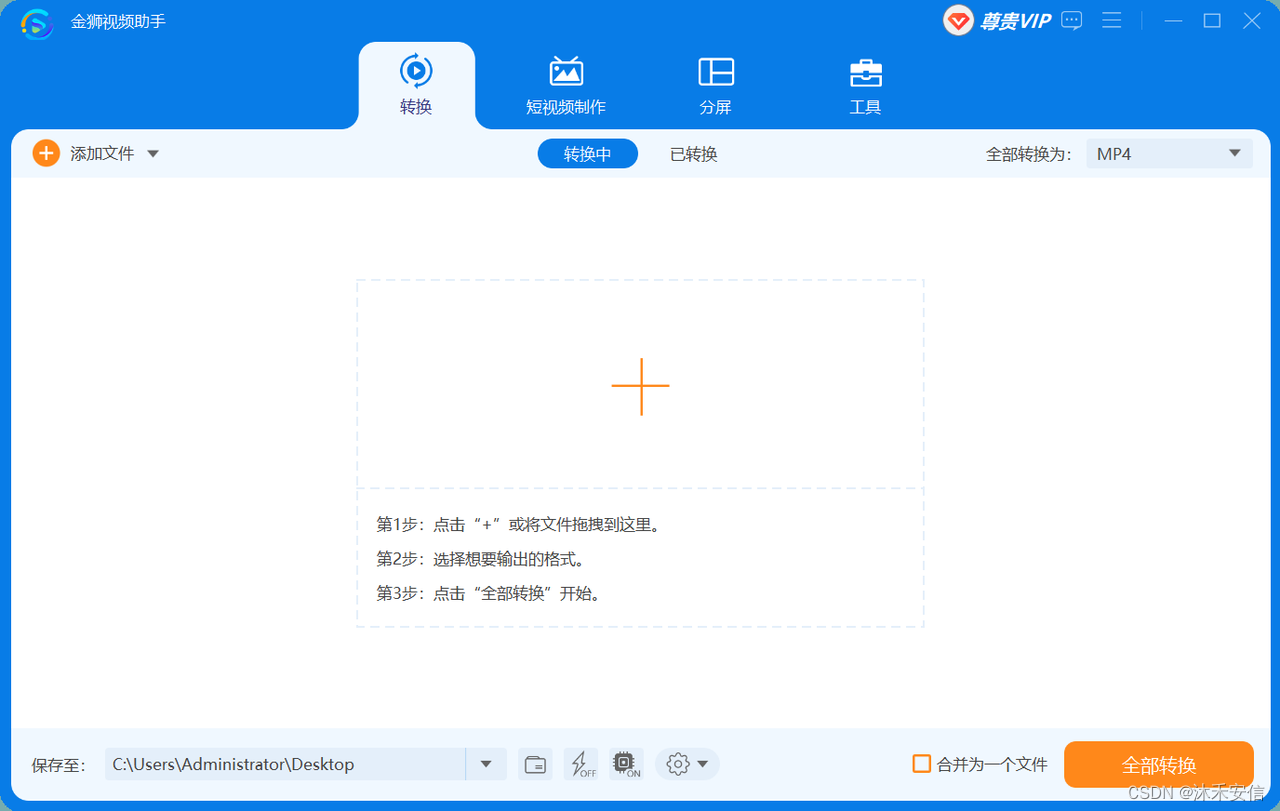
第二步:单击“ 添加文件”按钮,或者直接将视频文件拖放到软件中。可单独添加,也可批量添加。

第三步:文件添加进来后,点击右上角的“全部转换为”下拉栏,在“音频”选项卡里选择 MP3 格式作为输出格式。
注意:你还可以点击格式后面的“设置”按钮,对音频参数进行相关的设置。如果要修改,点击“新建”,然后点击修改后的格式即可。
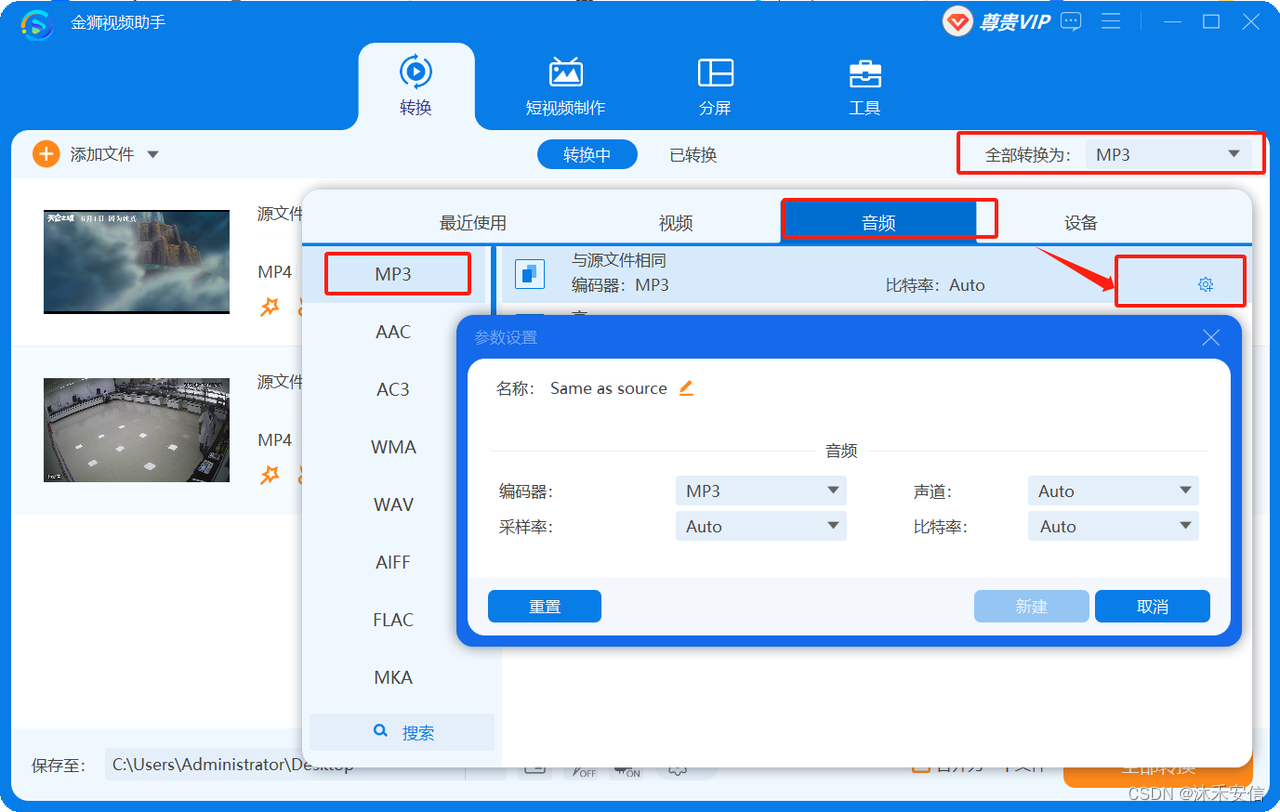
第四步:选择好输出的mp3音频格式后,点击首界面的“全部转换”按钮,即可将视频转换为mp3格式。在此界面,你还可以使用内置视频编辑工具对需要转换的视频片段进行剪辑。

第五步:转换完成的mp3文件可在输出位置查看,然后你可以将其传到手机上制作手机铃声或者使用其他播放器进行播放。
第二种方法:使用VLC播放器
除了使用专业的 MP4 到 MP3 转换软件外,VLC媒体播放器也可以帮助你轻松地在电脑上将 MP4 转换为 MP3。它支持将几乎所有流行的数字格式快速转换为几种格式,如 MP3、MP4、OGG、等其他格式。
注意:此播放器缺乏批处理功能的功能。如果你有多个电脑视频想要转换为音频mp3,还是建议您安装金狮视频助手以进行批量处理。
第一步:打开你在电脑上安装的VLC播放器,单击顶部菜单栏上的“媒体>转换/保存”,然后将电脑视频文件添加进来。

第二步:视频文件添加进来后,单击底部的“转换/保存”按钮。
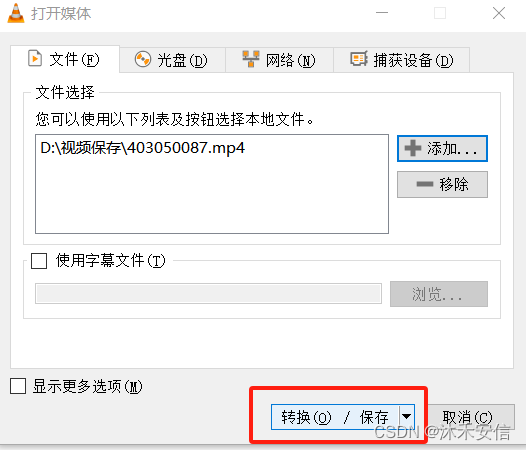
第三步:在弹出的新窗口中,单击“配置文件”右侧的下拉图标,选择“音频 - MP3”作为输出格式。然后,单击“浏览”按钮自定义音频文件的输出文件名和保存位置。

第四步:最后,单击界面下方的“开始”按钮即可开始在电脑上免费将电脑视频格式转换为 MP3。
总结
本文介绍了2款将电脑视频转换为mp3的好用软件,无论选择哪一款,都可以轻松的将你的电脑视频转换为mp3。但是,如果你的电脑视频很多,想批量转换,建议你选择金狮视频助手,因为金狮视频助手可批量转换,而VLC没有批量转换的功能。